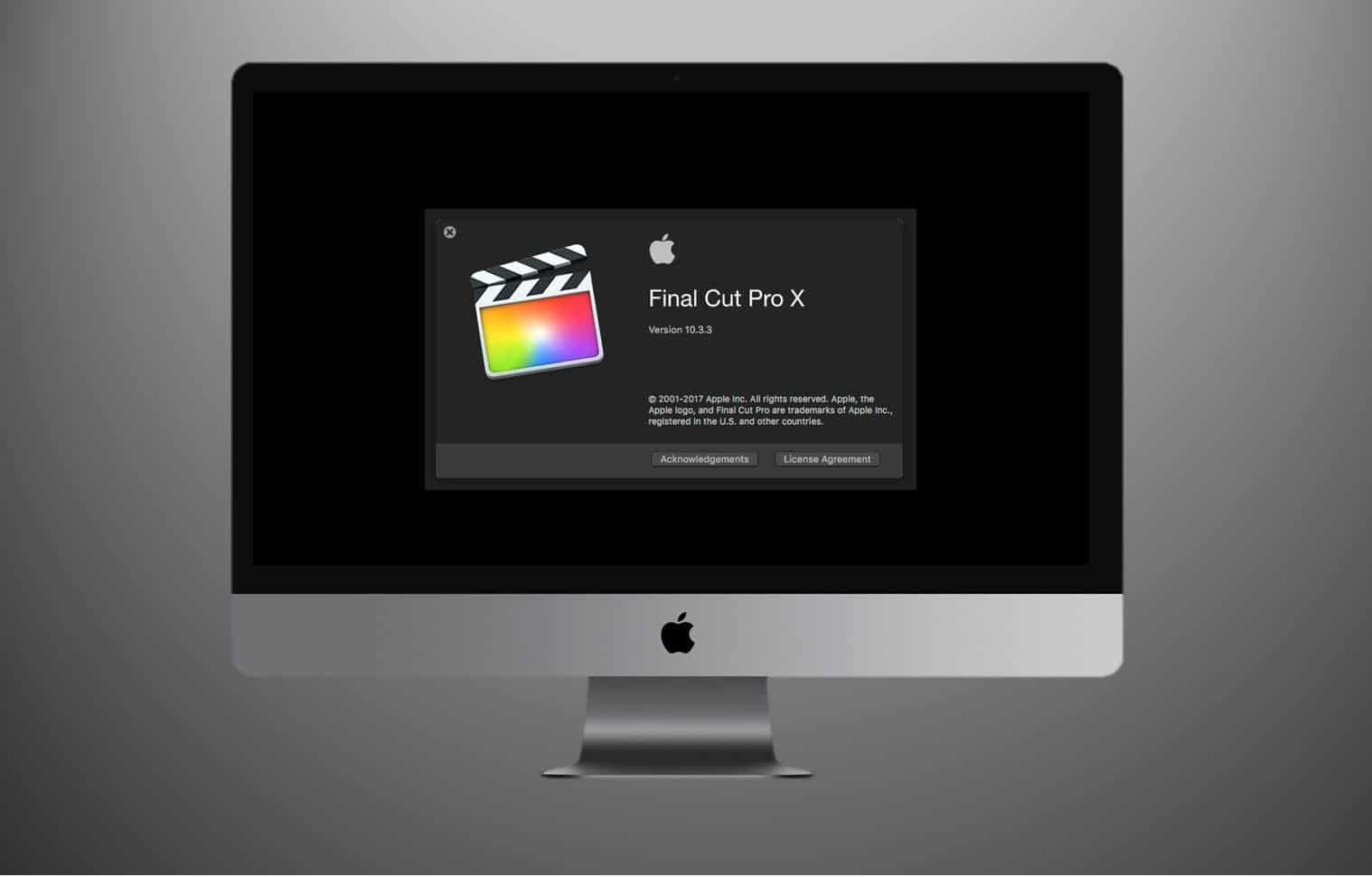
När det kommer till videoredigering är Final Cut Pro det bästa alternativet för det. Idag vill vi lämna en lista över De bästa Final Cut Pro-verktygen.
Utan tvekan, om du är en Apple-användare och någon gång har stött på Final Cut Pro-videoredigeraren, har du kunnat inse att det är ett mycket komplett program och samtidigt förståeligt för alla typer av användare. Även om den har många funktioner, är användningen intuitiv, dessutom låter alla Final Cut pro-verktyg användaren ha det som krävs för att skapa ett kvalitetsprojekt till hands.
Vi har rankat en lista över de bästa final cut pro-verktygen som hjälper dig att bättre relatera till programvaran och få ut det mesta av det här programmet.
Arbetsytor
För att börja använda Final Cut Pro är det viktigt att du vet lite om vad du har framför dig när du öppnar programmets gränssnitt. Arbetsytorna är de som låter dig göra det hantera och hantera medieresurser och annan information som behövs för redigering.
De är i grunden arbetsbordet där du kommer att organisera och sätta allt på sin plats, för att genomföra ditt projekt och visualisera de resultat du får.
Dessa arbetsytor kan delas in i följande programelement:
webbläsare
Webbläsaren är ett av de viktigaste Final Cut pro-verktygen, eftersom den fyller funktionen av ett slags sökmotor som länkar multimediafilerna som finns på datorn och skapar genvägar i programmet som låter dig organisera dem.
På detta sätt, när du lägger till ett klipp eller någon multimediafil till din video, gör du det från datorns minne och det är inte nödvändigt att duplicera filen i programmet. Det vill säga, om du tar bort filen från datorn kommer den att raderas från programmet, men om du tar bort den från webbläsaren kommer den inte att raderas från datorn.
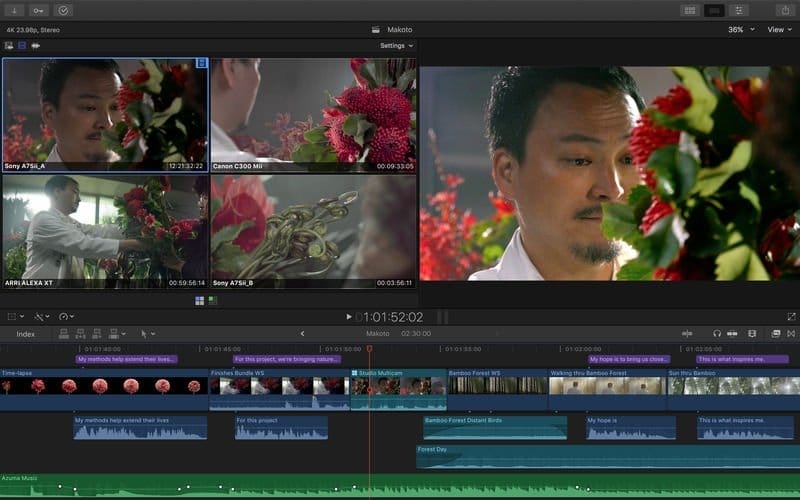
Viewer
Tittaren, som namnet anger på spanska, är tittaren för ditt projekt eller valfritt multimediaelement. Detta verktyg låter dig se var och en av delarna av din video mer detaljerat och naturligtvis en förhandsvisning av hur din video går. Från tittaren kan du justera ljudet, färgen och elementen i videon, eftersom den har en flik för vart och ett av dessa element.
Målarduk
På duken kan du visualisera det som uteslutande finns på tidslinjen. Du kan se vad du har lagt till i redigeringsprojektet i en tidslinje eller sekvens från vilken du också kan redigera, främst varaktigheten och platsen för klippen och delarna av videon. Detta är också ett av Final Cut Pro-verktygen, eftersom det låter dig organisera elementen i din video kronologiskt och mer exakt.
Evenemang och projekt
Evenemang och projekt är sådana som låter dig arbeta på ett organiserat sätt, de är verktyg för att hantera media du använder i dina projekt och som hjälper dig att hitta allt du behöver inom det snabbare.
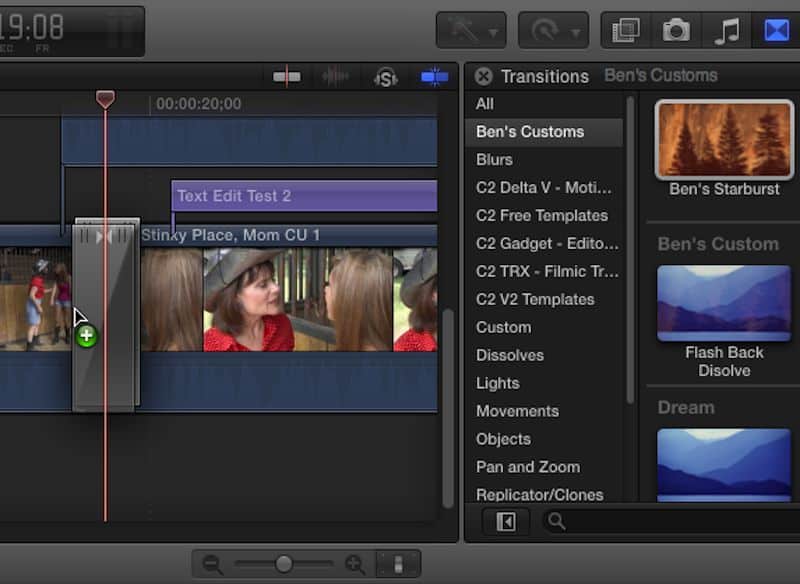
händelser
Händelserna är en sorts mapp som du skapar inom samma program, där det skapas genvägar som kopplar ihop filerna som finns lagrade på din dator och som du ska använda i ditt projekt. Det är ett sätt att snabbare hitta allt du kommer att använda i framtida projekt.
Projekt
Projekten är riktigt arbetsytan. Det är utkastet till din video och sättet att spara ändringarna du gör i den.
Genvägar eller kortkommandon
Genvägar är ett av verktygen som underlättar åtkomst till de olika funktionerna i Final cut pro. Det här är kommandon som du kan skicka på tangentbordet så att du inte behöver använda markören och komma åt det du vill göra snabbare. På Apple-sidan kan du hitta en lista över de mest använda.
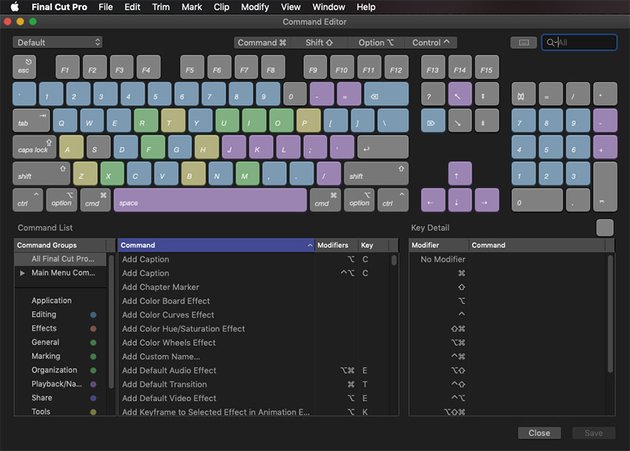
Resursutforskare
Resursutforskaren är en sektion där vi hittar flera ikoner för grundläggande verktyg som vi kommer åt i vårt final cut pro. Där ser du följande:
Biblioteksföremål
Den är representerad med en klafftavla och när du trycker på den hittar du elementen eller multimediafilerna sparade i ditt bibliotek (bilder och videor) i alla format.
sunda resurser
Den representeras av en musikalisk not och en kamera och låter oss komma åt alla alternativ relaterade till ljud, musikspår eller voice over, etc.
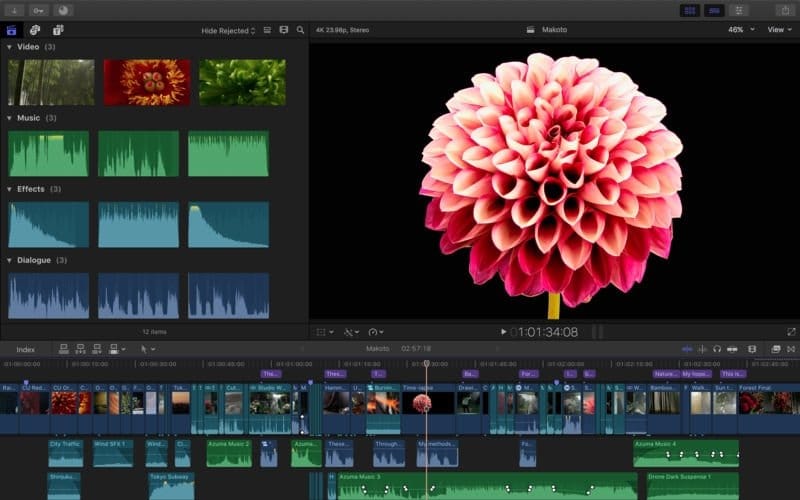
Värdepapper
Titlar-ikonen är huvudverktyget för att lägga till och redigera text i final cut pro. Här kommer du att kunna komma åt alla alternativ och textgallerier som du kan använda i applikationen och testa dem i din video.
Andra verktyg
Plus alla final cut pro-verktyg och alternativ som vi nämnde i den här artikeln. Det finns andra enkla verktyg som gör att du kan arbeta snabbt, bli bekant med programmet och lättare använda dina resurser.
blad
Blade-verktyget är ett av de mest använda vid redigering, eftersom det är det som låter oss göra klipp i våra videor, ljud och textlängd som redan finns på duken med större precision.

Fokus (zoom)
Det här verktyget är också användbart eftersom det tillåter oss att bättre visualisera varaktigheten av klippen på duken, så att vi bättre kan redigera den del vi vill ha, särskilt när vi har många klipp i ett projekt eller klipp med mycket kort varaktighet som vi vill ha för att klippa, kommer zoomen att göra denna uppgift lättare för oss.
Handverktyg
"Handen" låter oss scrolla genom duken från ena sidan till den andra och se dess element utan att välja någon specifik. Detta är användbart när vi till exempel vill se ett klipp som är i andra änden av projektet och vi vill flytta mot det men undvika att flytta ett element av misstag.
amplitudväljare
Det är final cut pro-verktyget som låter dig ställa in varaktigheten för ett klipp eller ett element i duken.
Slutligen kan du vara intresserad av att veta vårt inlägg om Final Cut Pro ett gratis alternativ